Como alterar o nome de usuário e o nome de exibição do Twitch

Quer dar um novo começo ao seu perfil do Twitch? Veja como alterar o nome de usuário e o nome de exibição do Twitch com facilidade.

Manter telefones separados para uso comercial e pessoal está se tornando comum. No entanto, você pode querer manter o segundo telefone ativo para chamadas intermitentes ou nenhuma. Mas existe uma maneira de impedir que alguém ligue para você sem bloqueá-lo? Vamos descobrir.
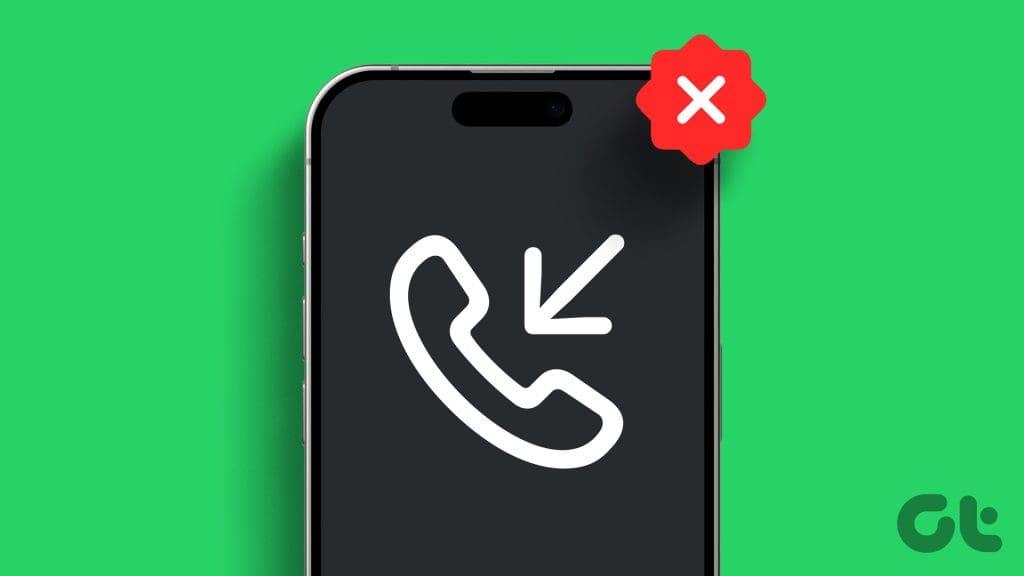
Embora não existam maneiras simples de impedir que alguém ligue para você sem bloqueio, certas configurações, como Modo Avião, Barramento de chamadas, etc., podem ajudar a impedir que as chamadas sejam recebidas. Para mais detalhes, continue lendo.
Quando você ativa o Não perturbe em seu dispositivo Android ou iOS, ele bloqueia automaticamente todos os sons de notificações, incluindo alertas de chamadas recebidas. É uma ótima maneira de silenciar chamadas sem bloquear ninguém. No entanto, você ainda pode ver as chamadas recebidas olhando para a tela do seu telefone. Siga as etapas abaixo para ativar o DND em seus dispositivos Android e iPhone.
Etapa 1: desça de cima para baixo na tela do seu dispositivo Android para abrir as Configurações rápidas.
Passo 2: Toque no bloco Não perturbe para ativar o DND.

Passo 1: Você pode puxar para baixo no canto superior direito da tela do seu iPhone para abrir o Centro de Controle. Ou, se o seu iPhone tiver um botão Home, puxe de baixo para cima na tela.
Passo 2: Aqui, mantenha pressionado Não perturbe para abrir as opções.
Etapa 3: toque em Não perturbe.
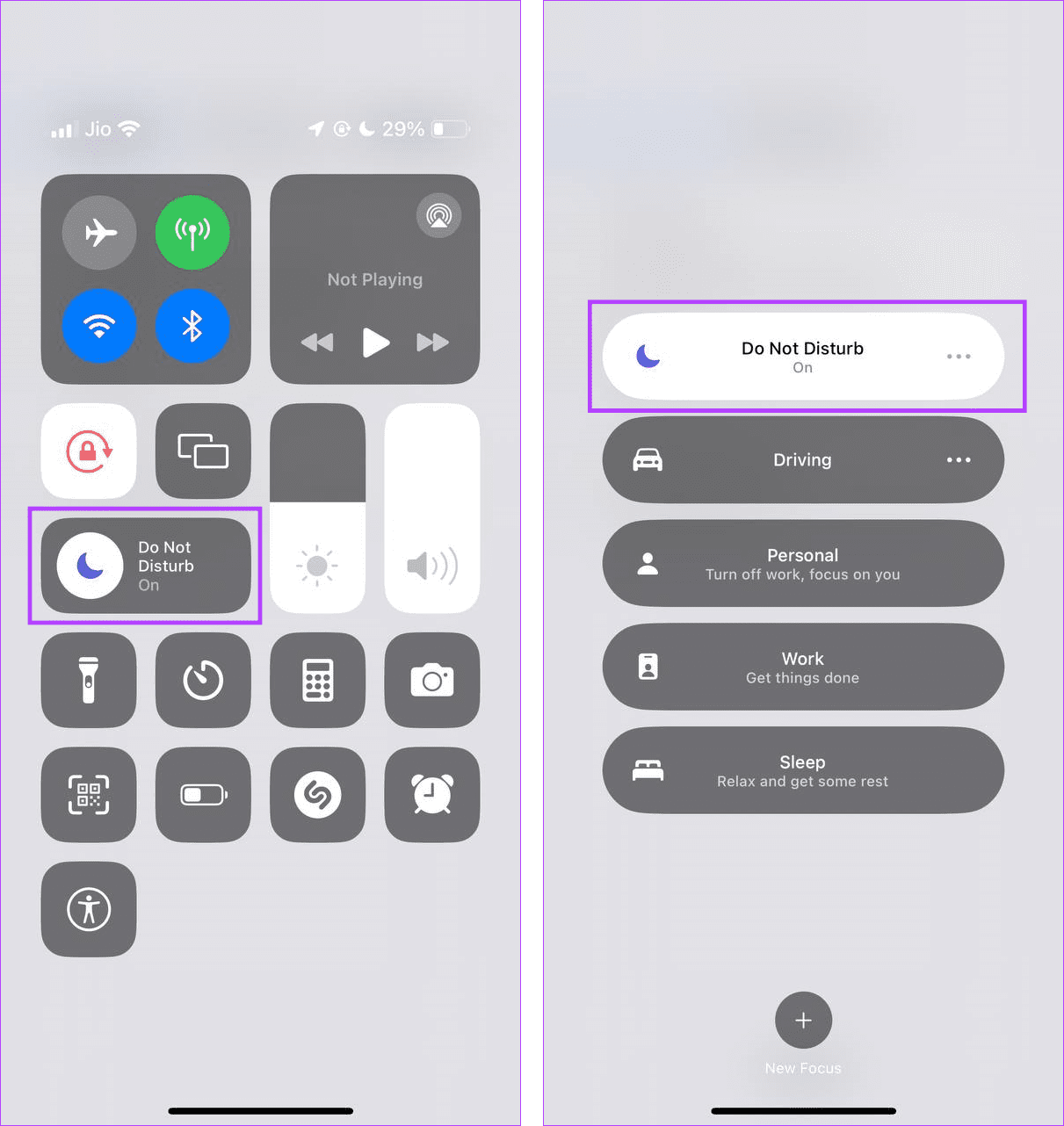
Espere que ele ligue. Feito isso, você pode evitar chamadas sem bloquear no seu iPhone. Se desejar receber chamadas ou outras notificações novamente, desative o Não perturbe no seu iPhone .
Seu celular permite que você bloqueie chamadas de qualquer pessoa que não esteja na sua lista de contatos . Isso pode ajudar a filtrar chamadas de spam sem bloquear manualmente chamadas de números desconhecidos. No entanto, observe que você ainda receberá chamadas de pessoas da lista de contatos do seu dispositivo. Veja como.
Passo 1: Abra o aplicativo Telefone e toque em Teclado.
Passo 2: Em seguida, toque no ícone de três pontos e selecione Configurações.
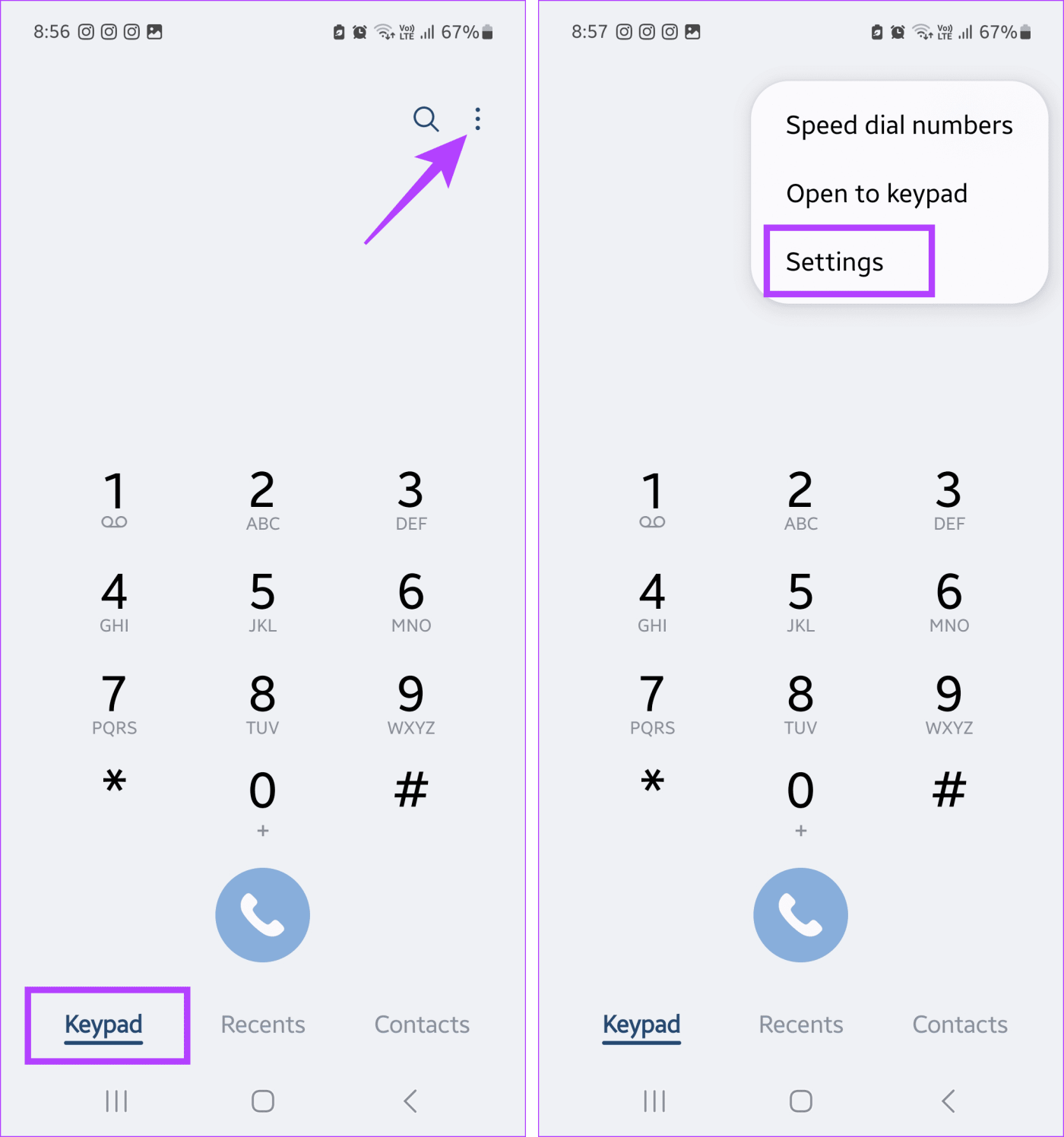
Etapa 3: role para baixo e toque em Bloquear números.
Passo 4: Ative o botão de alternância para ‘Bloquear chamadas de números desconhecidos’.
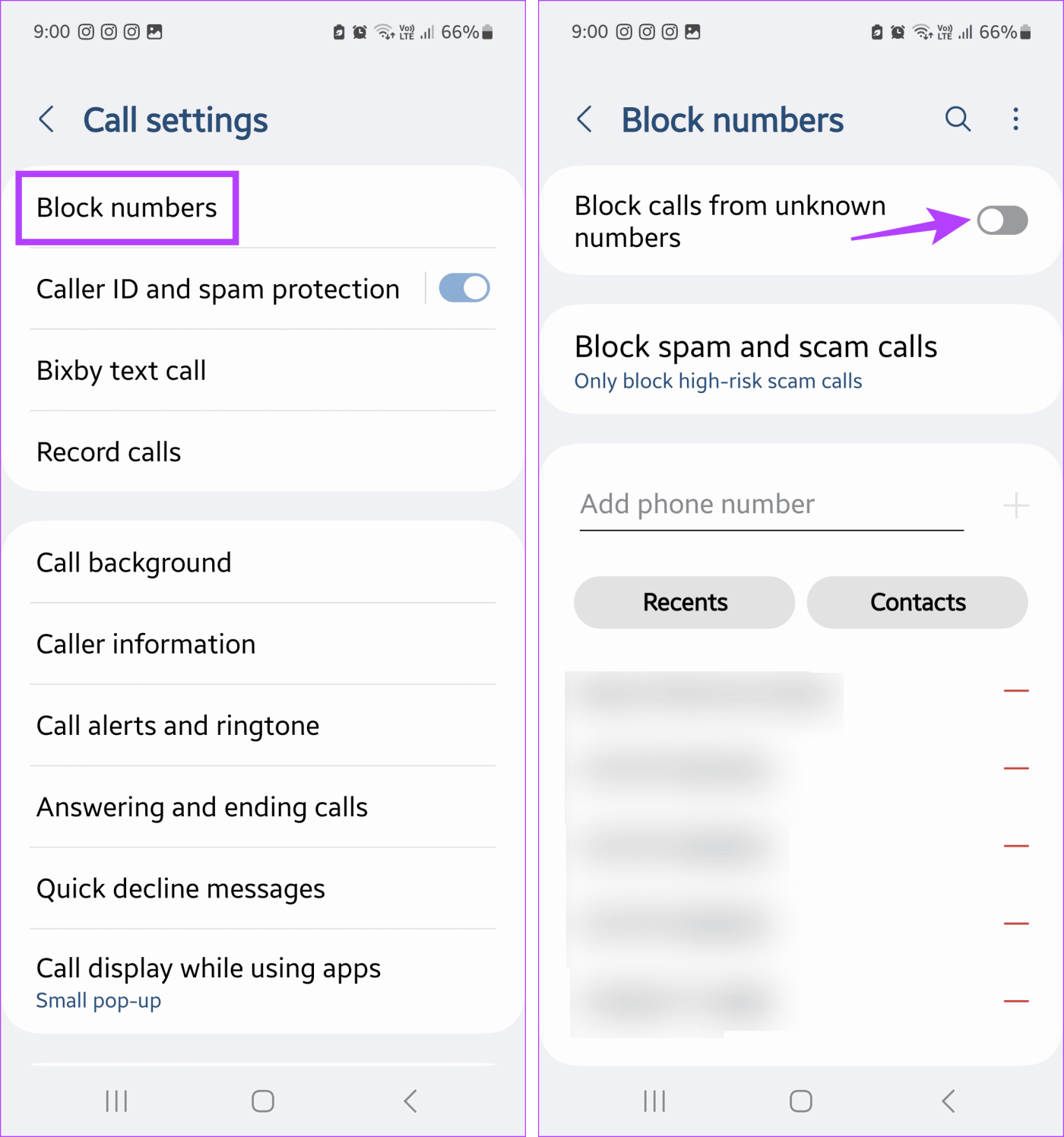
Passo 1: Abra Configurações e toque em Telefone.
Passo 2: Aqui, toque em Silenciar chamadores desconhecidos.
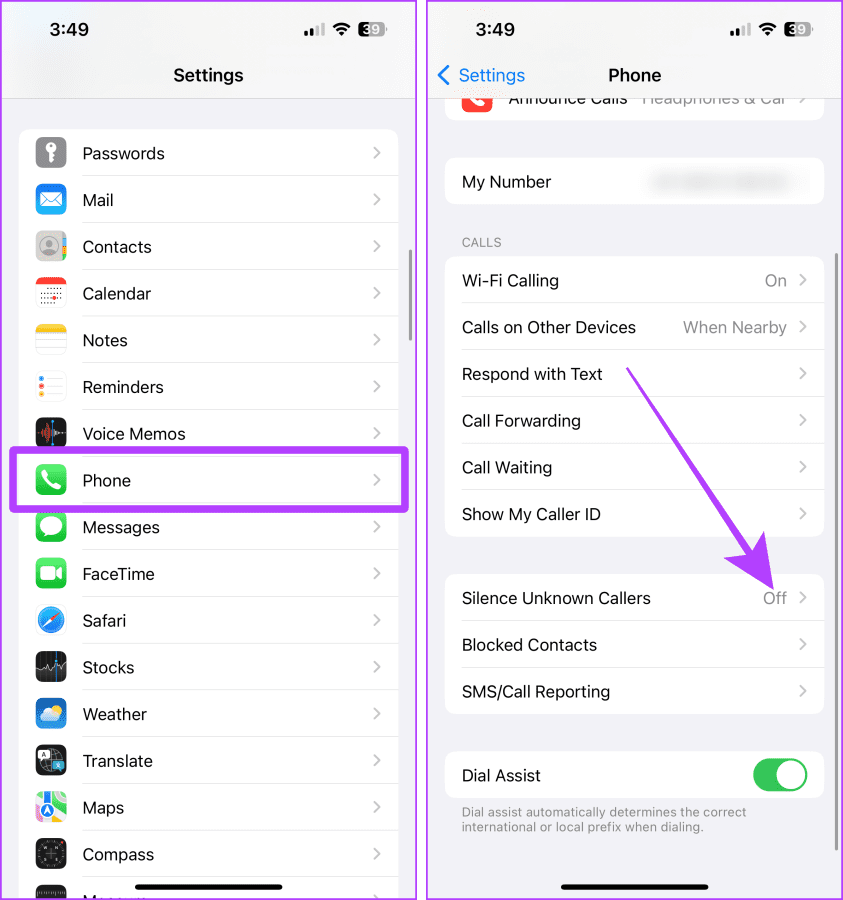
Etapa 3: ative a opção Silenciar chamadores desconhecidos.
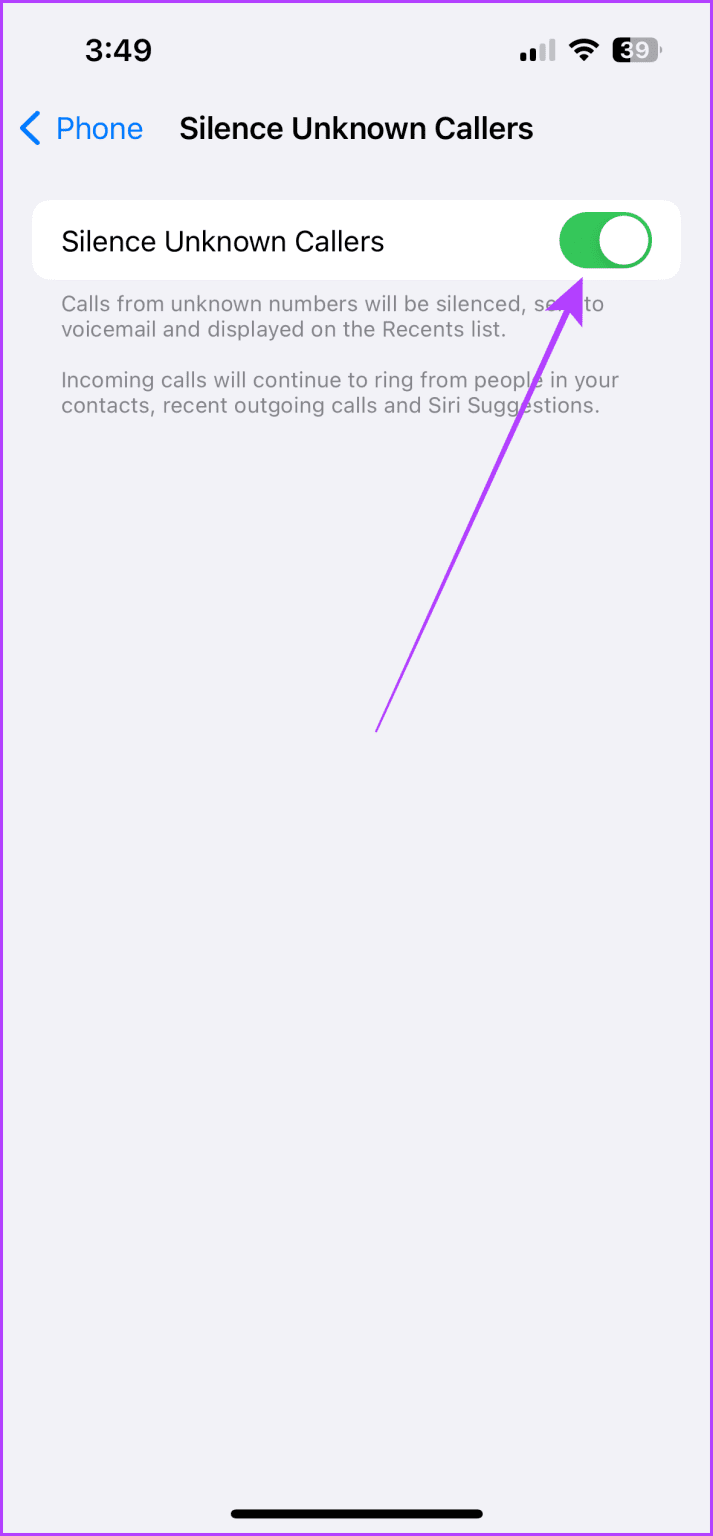
Depois de ativar o Modo Avião , você efetivamente desativa todas as comunicações de rádio em seus dispositivos Android e iOS, respectivamente. Isso deve tornar seu telefone inacessível para qualquer pessoa que ligue. E embora você possa ativar manualmente os serviços Wi-Fi e Bluetooth, não pode usar dados móveis. Além disso, sempre que você desativar o Modo Avião, todas as chamadas parecerão normais.
Os usuários do Android podem aproveitar as vantagens do recurso de restrição de chamadas integrado à maioria dos dispositivos. Uma vez ativado, ele pode ajudá-lo a bloquear chamadas recebidas, incluindo aquelas que você recebe quando seu telefone está em roaming. Isso pode ajudá-lo a interromper chamadas recebidas sem bloquear números individualmente. Siga as etapas abaixo para fazer isso.
Dica: Embora não haja um recurso nativo de restrição de chamadas, os usuários do iPhone podem usar aplicativos de terceiros, como Truecaller Assistant , para filtrar chamadas de spam.
Passo 1: Abra o aplicativo Telefone e selecione Teclado.
Passo 2: Em seguida, toque no ícone de três pontos no canto superior direito. Toque em Configurações.
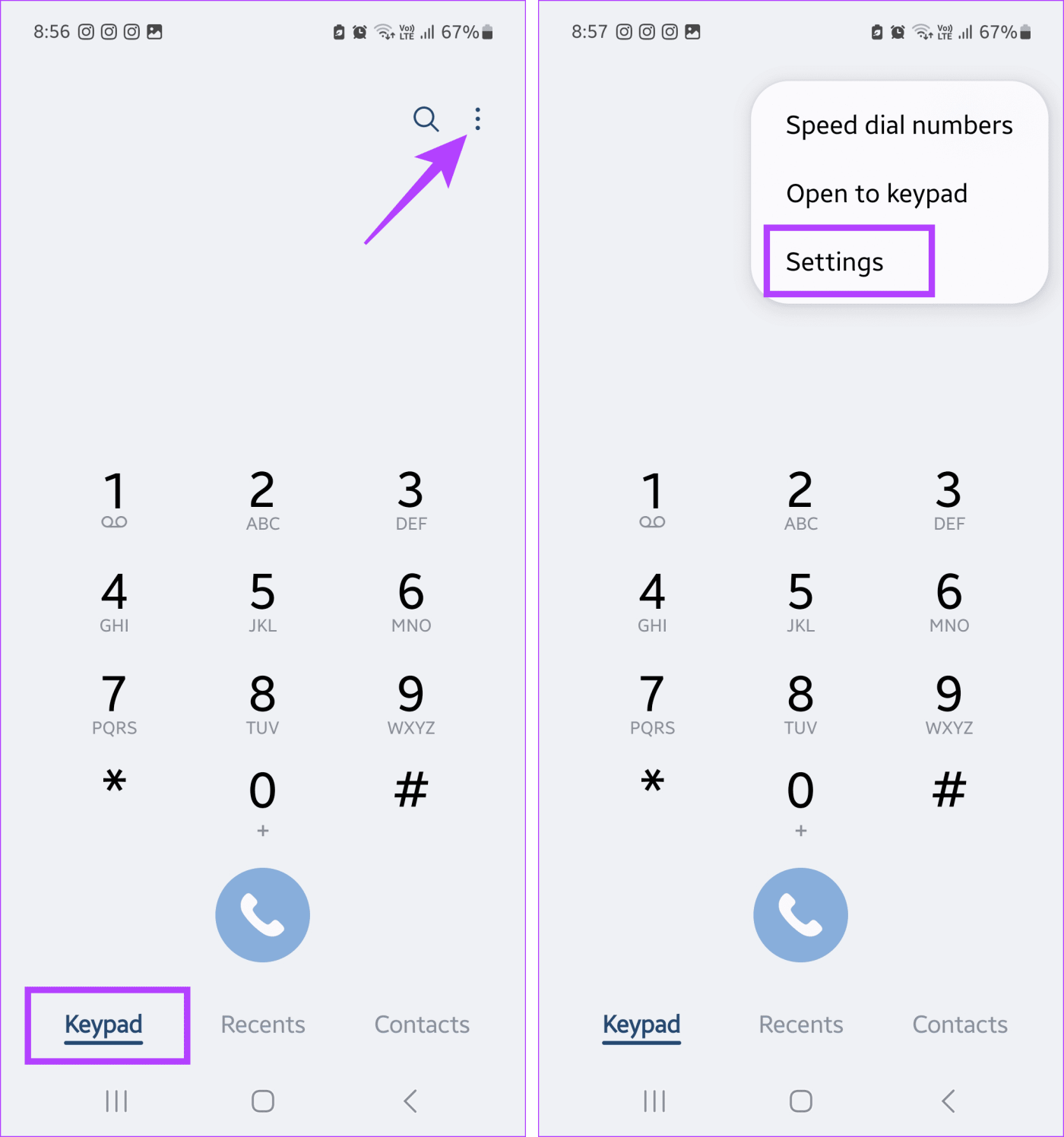
Passo 3: Aqui, toque em Serviços complementares. Em seguida, toque em Restrição de chamadas.
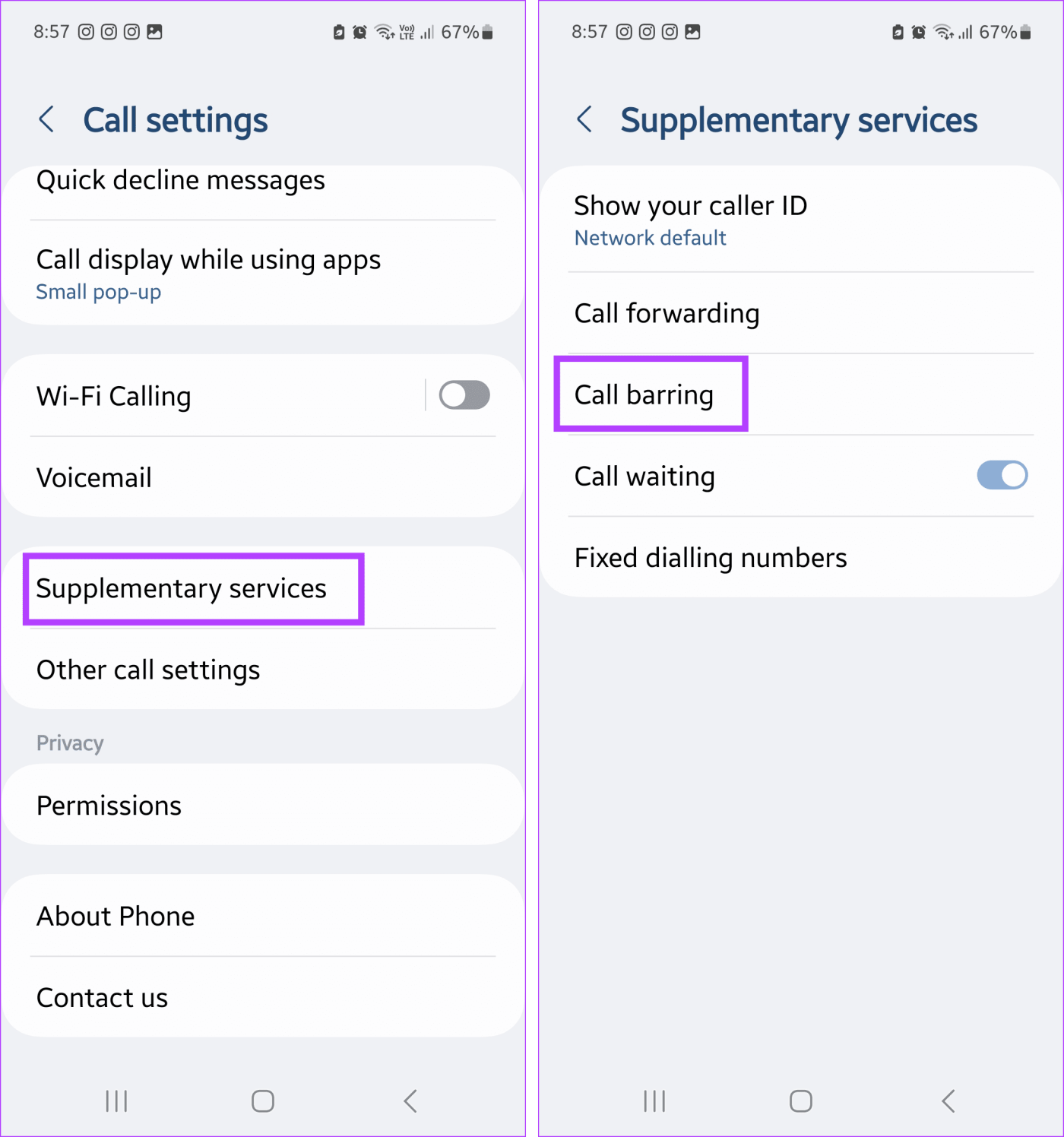
Passo 4: Aqui, toque em Chamadas de voz.
Etapa 5: Role para baixo até a seção Chamadas recebidas e desative o botão de alternância para ‘Todas as chamadas recebidas em roaming’.
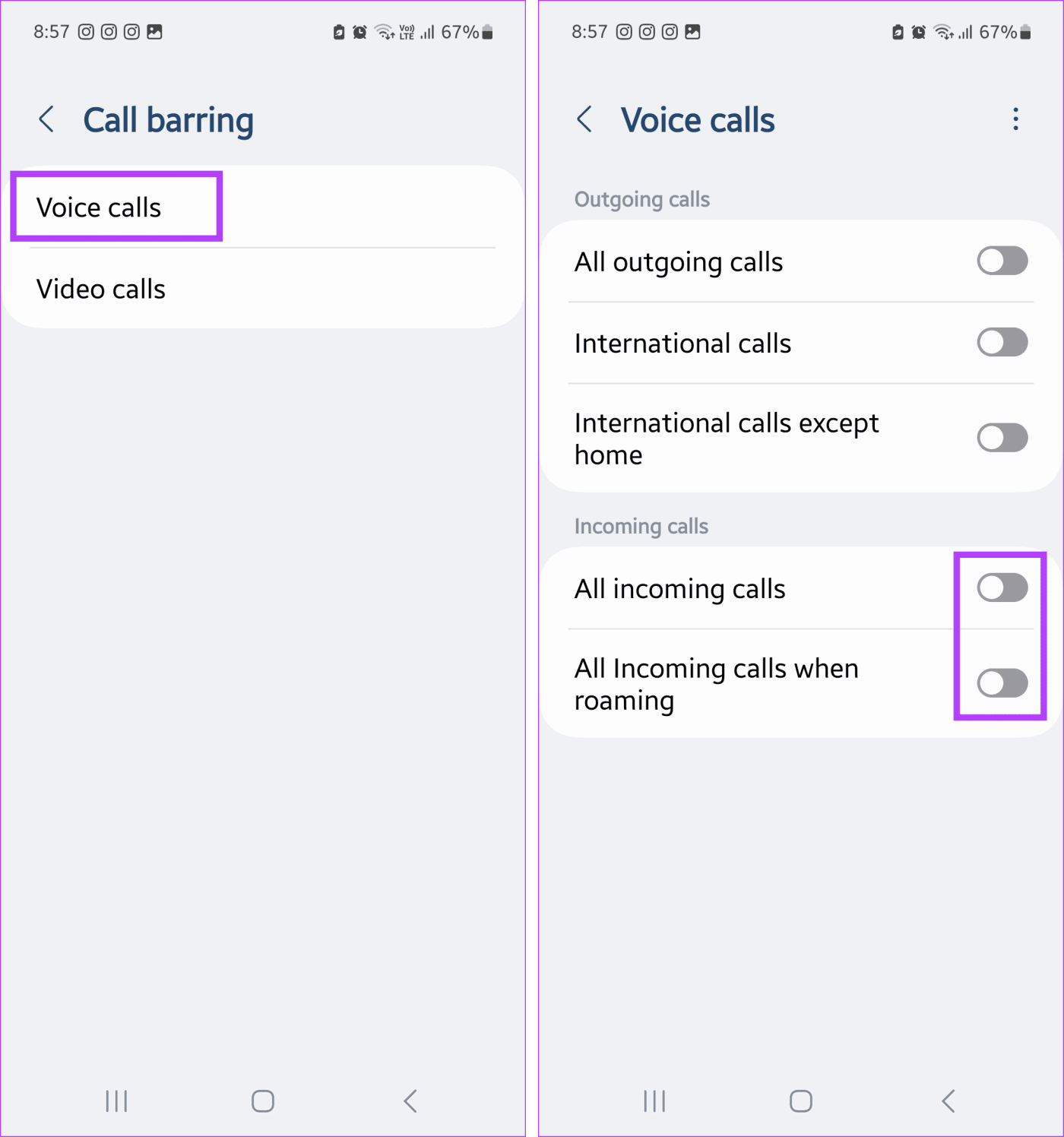
Se o toque atual for muito alto ou perturbador, poderá causar interrupções durante o trabalho. Para evitar isso, altere o toque das chamadas recebidas para algo silencioso. Uma vez feito isso, suas chamadas ainda piscarão, mas não irão incomodá-lo. Veja como.
Passo 1: Abra o aplicativo Configurações e toque em Sons e vibração.
Passo 2: Toque em Toque.
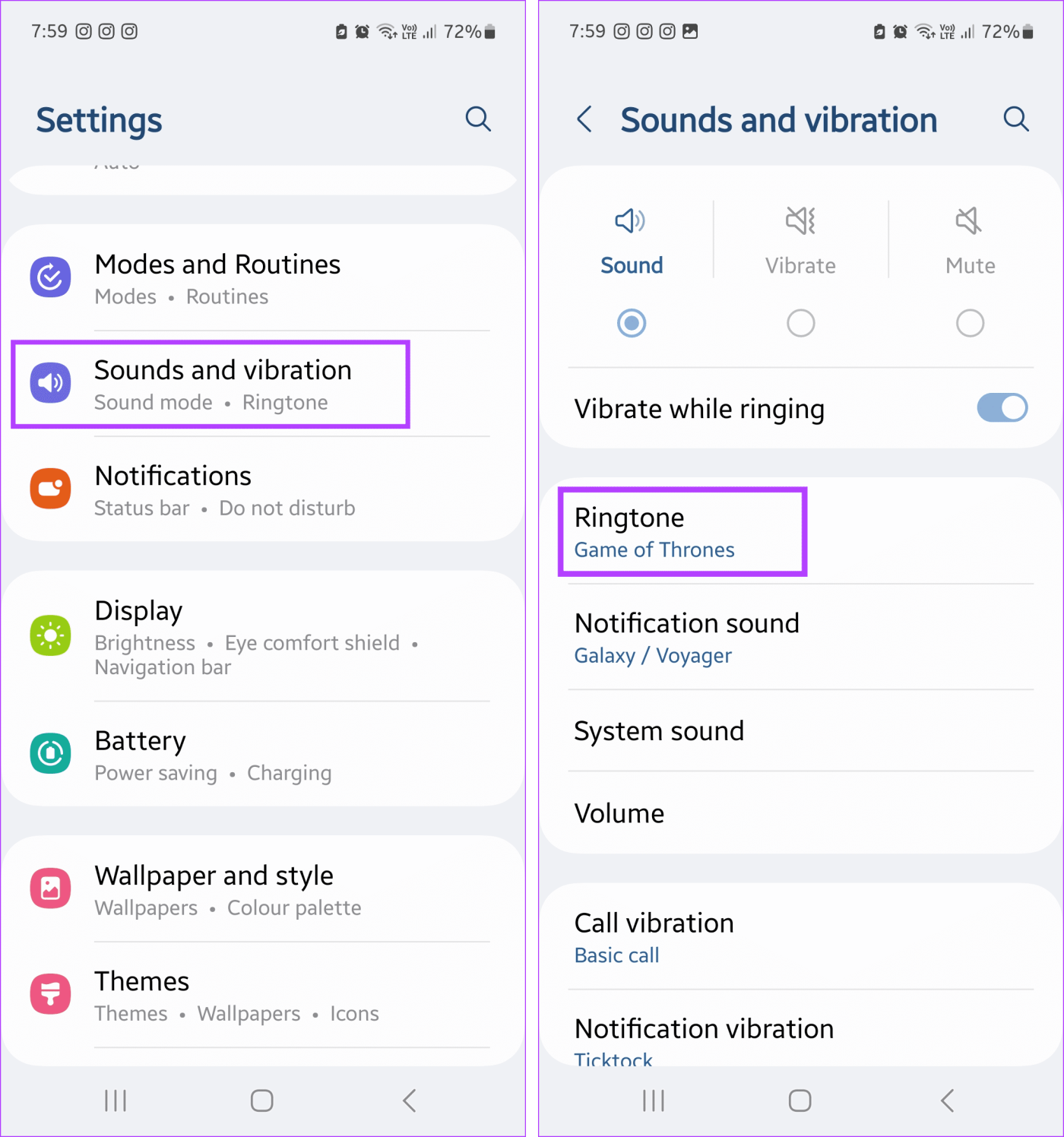
Passo 3: Aqui, selecione Silencioso ou qualquer outro toque mais silencioso, se disponível.
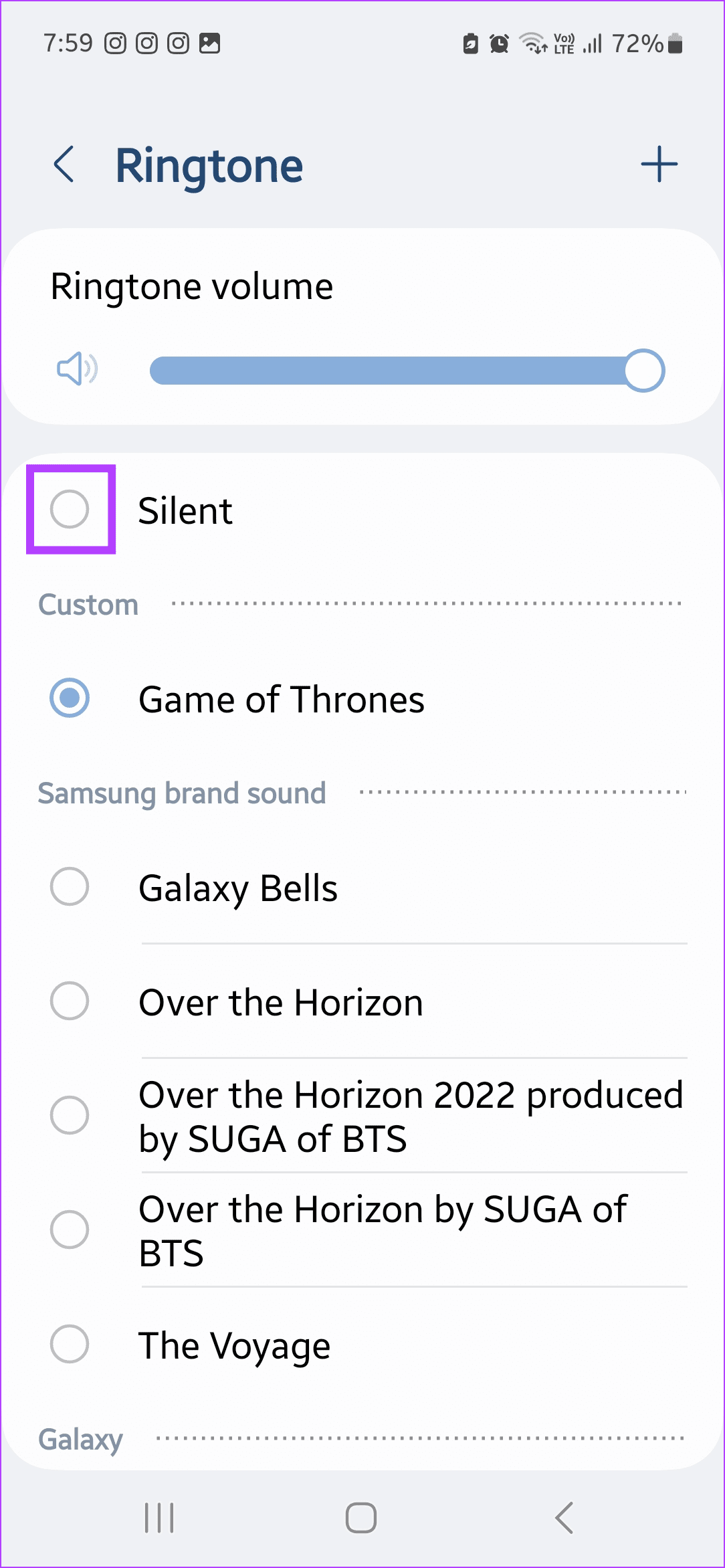
Passo 1: Abra Configurações e toque em Sons e tátil.
Passo 2: Em seguida, toque em Toque.
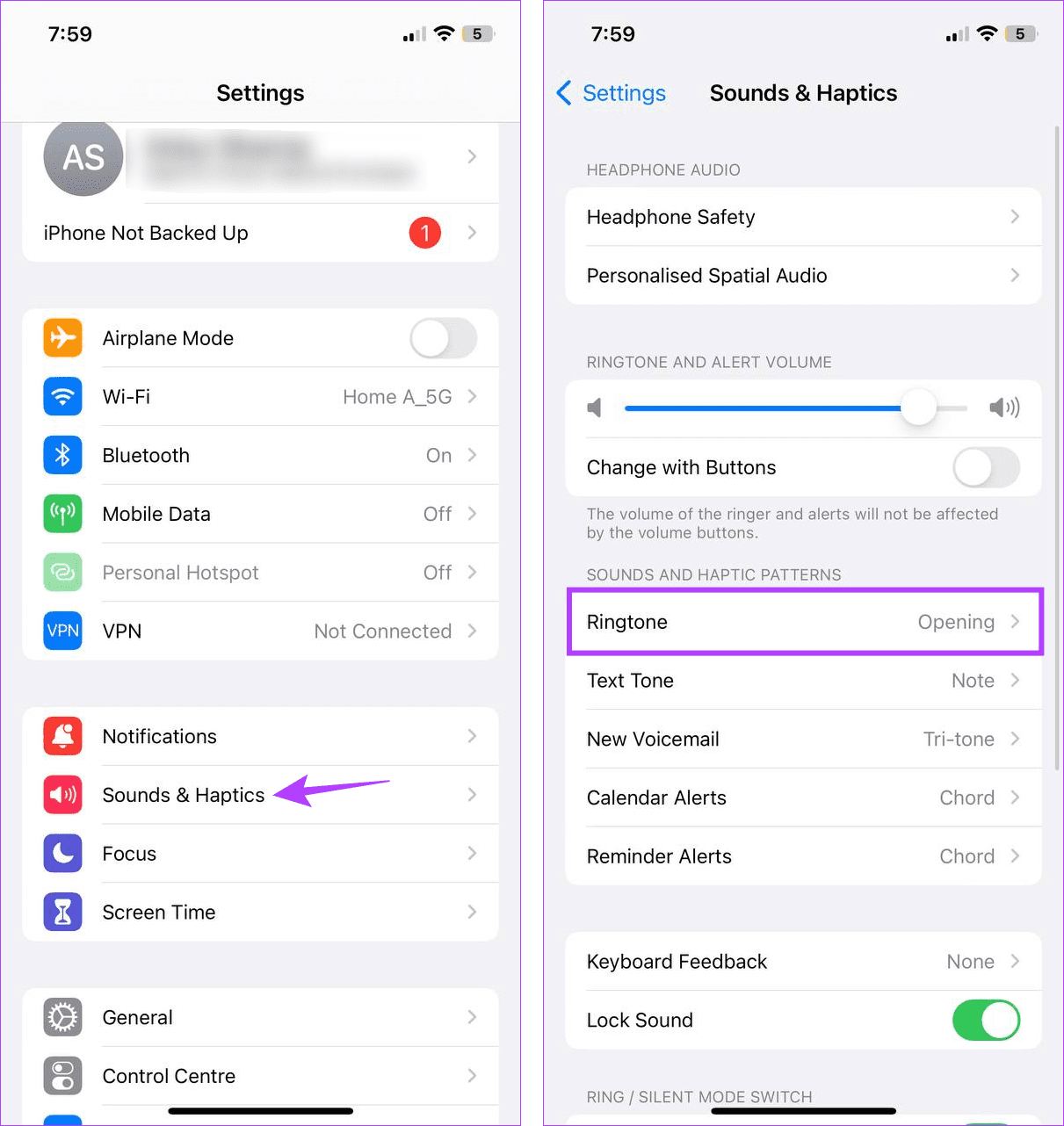
Passo 3: Agora, mude o toque para outro tom baixo.
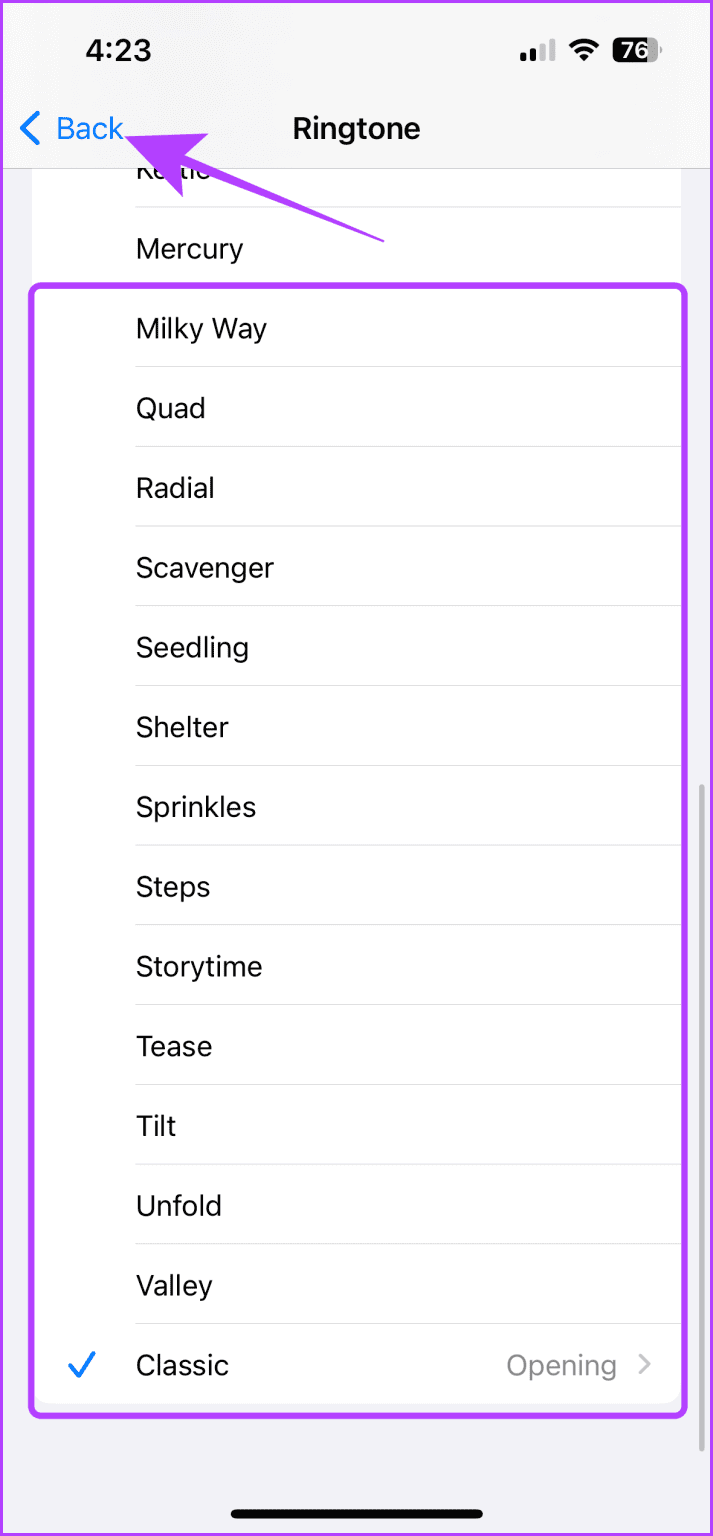
Leia também: Como alterar o som de notificação padrão em iPhones
Embora configurar o encaminhamento de chamadas em seu Android ou iPhone não interrompa as chamadas recebidas, ele interromperá o toque do dispositivo de destino. Você pode usar este método se usar este dispositivo como telefone secundário e desejar receber chamadas em apenas um dispositivo. As chamadas deste dispositivo serão desviadas para o número designado, independentemente do número para o qual o outro usuário esteja ligando.
Se você deseja ser informado sobre quem está ligando, mas ao mesmo tempo não quer ser incomodado por chamadas inoportunas, desligue completamente a campainha. Para fazer isso, diminua o volume da chamada ou coloque-o no modo silencioso e evite que seu celular vibre durante as chamadas. Dessa forma, as chamadas recebidas ainda piscarão, mas você não será informado sobre elas, a menos que verifique seu telefone. Veja como fazer isso.
Passo 1: Abra Configurações e toque em Sons e vibração.
Passo 2: Aqui, selecione Mudo.
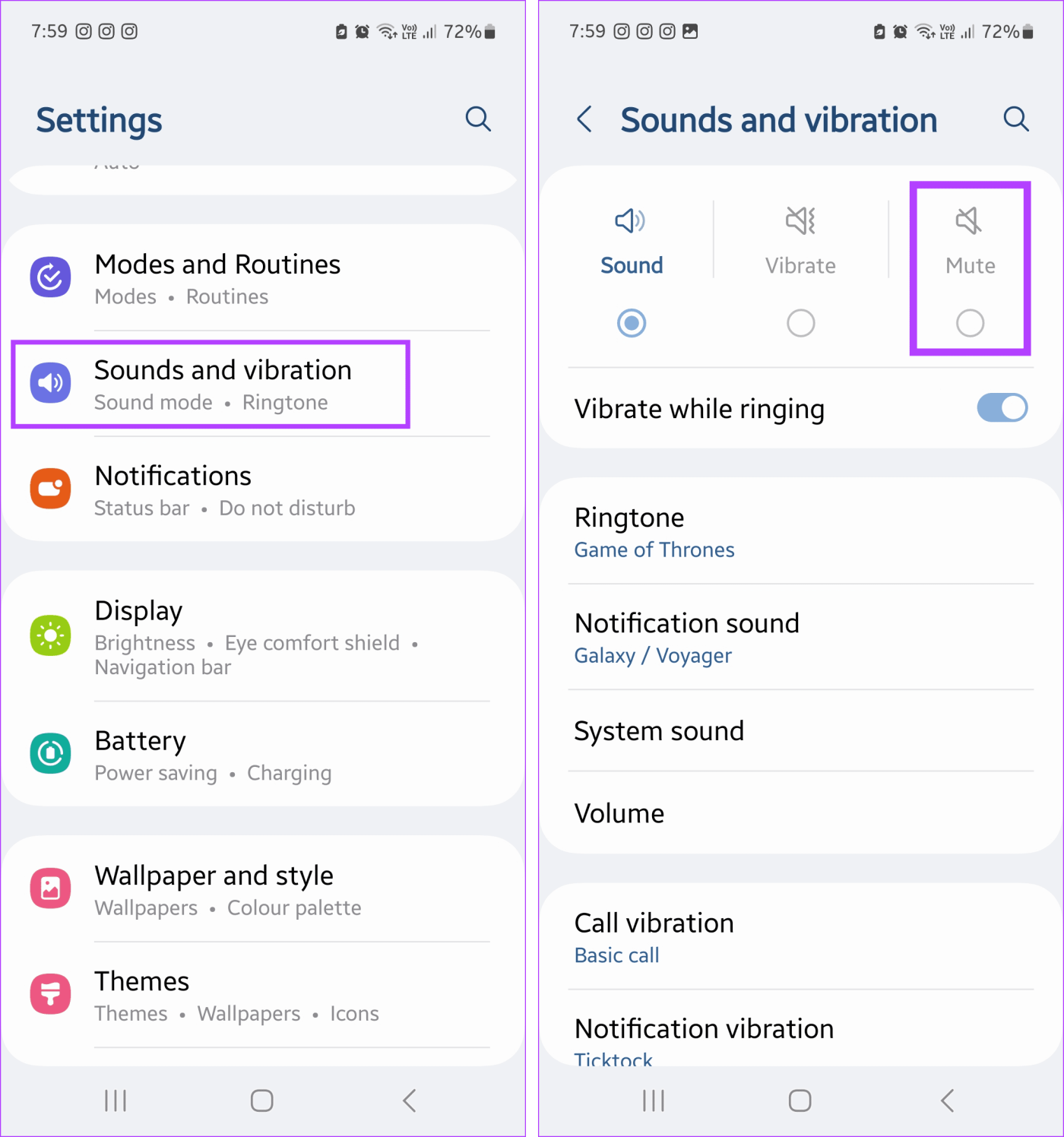
Passo 1: No seu iPhone, abra o aplicativo Ajustes.
Passo 2: Em seguida, toque em Sons e tátil.
Etapa 3: segure e mova este controle deslizante totalmente para a esquerda. Em seguida, toque em Haptics.
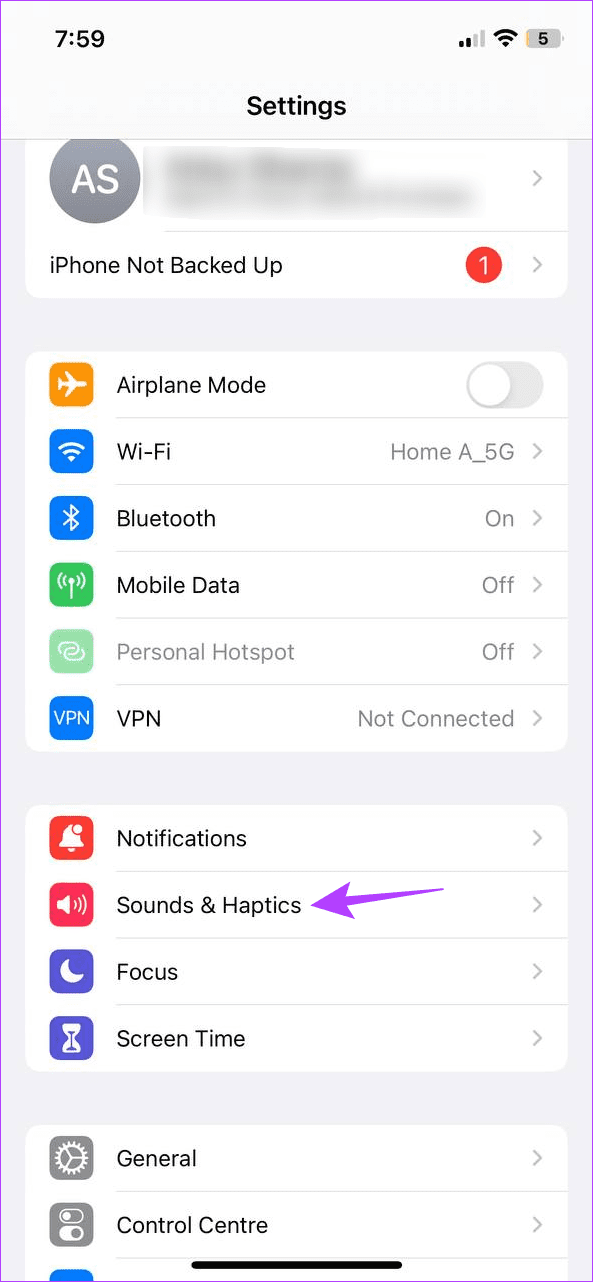
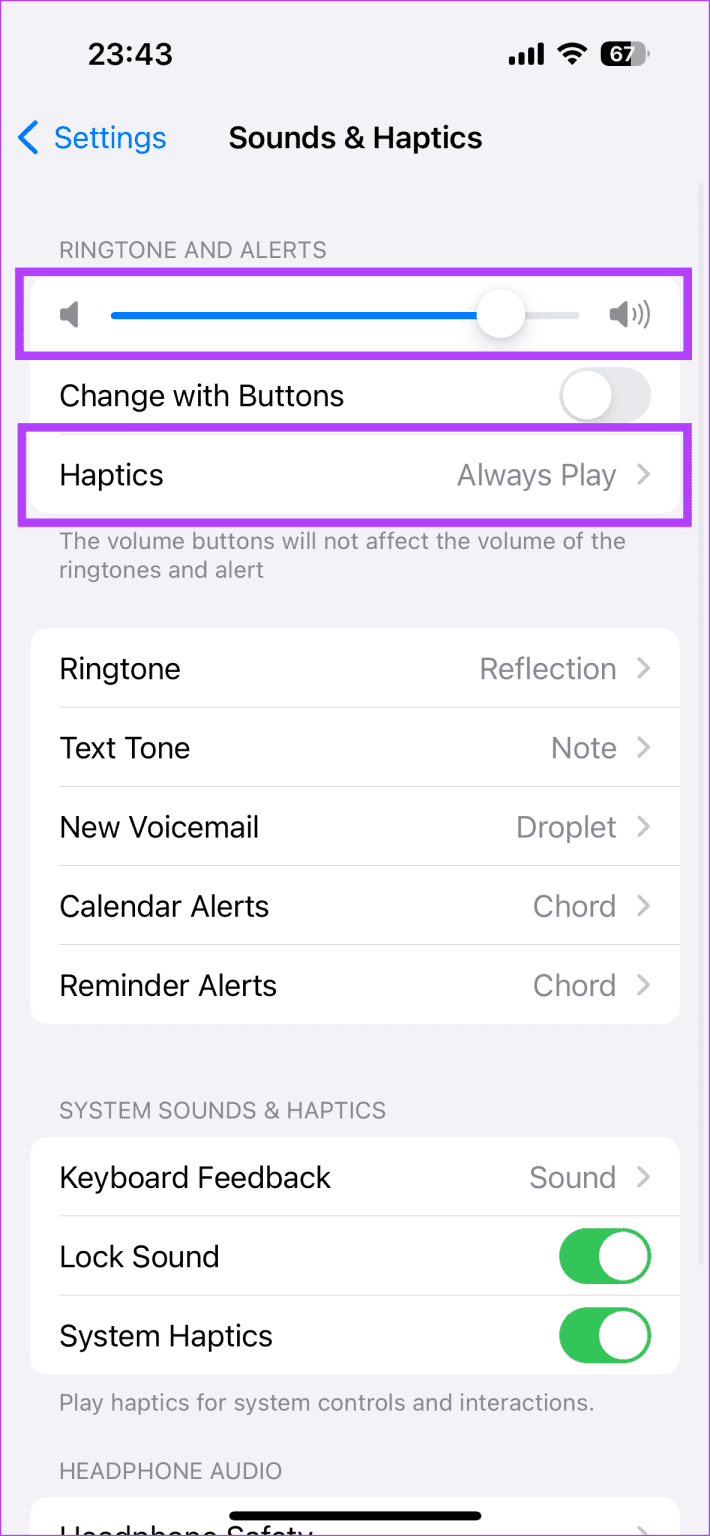
Passo 4: Aqui, selecione Nunca jogar.
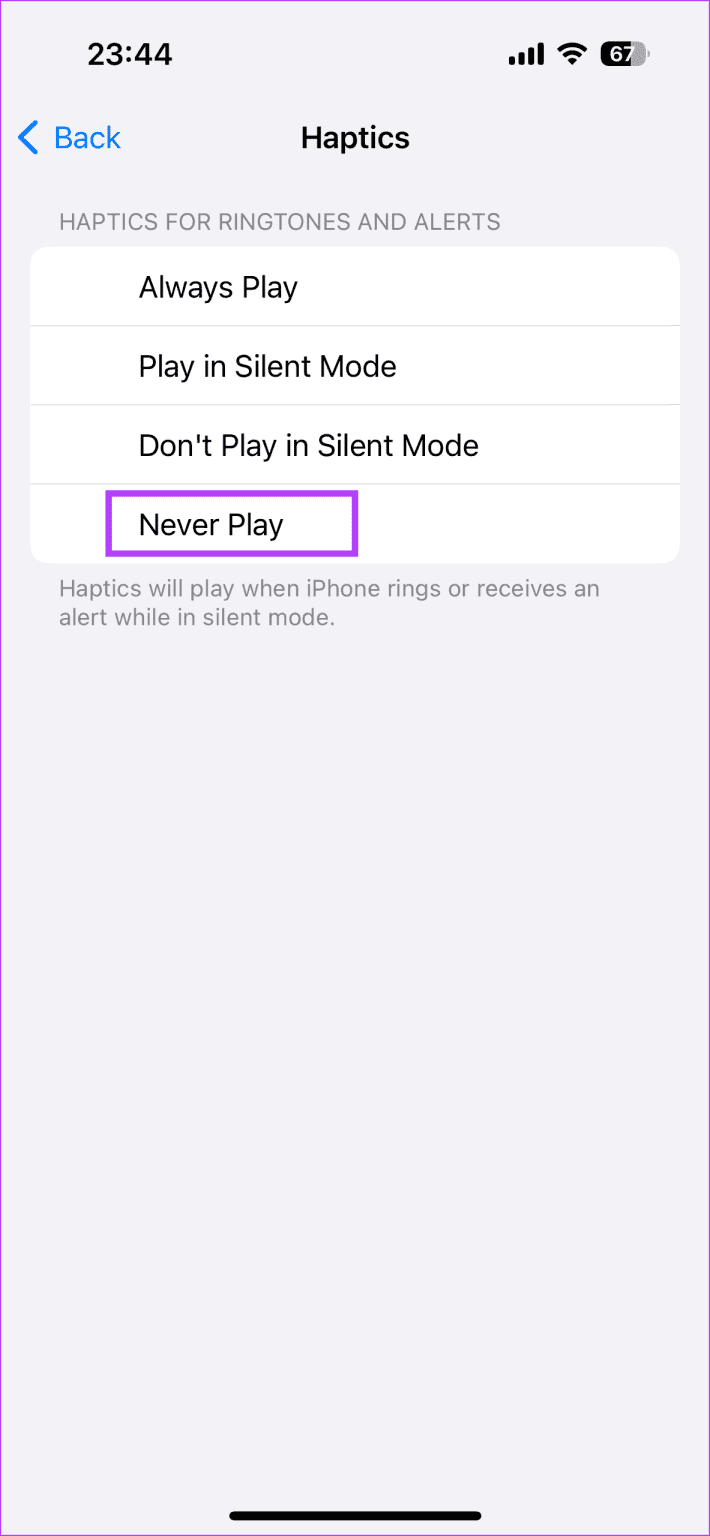
Isso definirá o volume de todas as chamadas recebidas e alertas para silencioso e garantirá que seu iPhone não vibre quando estiver no modo silencioso.
Para fazer ou receber chamadas, seu dispositivo deve ter um plano de chamadas ativo. Se você deseja suspender esses serviços, ligue para seu provedor e suspenda os recursos de chamada para o número relevante. Isso deve impedir que seu telefone receba ou faça chamadas no número selecionado, mantendo-o. Você também pode suspender temporariamente o número se ele não estiver em uso.
Embora bloquear alguém seja uma maneira segura de impedir que entre em contato com você, pode criar tensões se for descoberto. Portanto, esperamos que este artigo tenha ajudado você a entender melhor como impedir que alguém ligue para você sem bloqueá-lo.
Quer dar um novo começo ao seu perfil do Twitch? Veja como alterar o nome de usuário e o nome de exibição do Twitch com facilidade.
Descubra como alterar o plano de fundo no Microsoft Teams para tornar suas videoconferências mais envolventes e personalizadas.
Não consigo acessar o ChatGPT devido a problemas de login? Aqui estão todos os motivos pelos quais isso acontece, juntamente com 8 maneiras de consertar o login do ChatGPT que não funciona.
Você experimenta picos altos de ping e latência no Valorant? Confira nosso guia e descubra como corrigir problemas de ping alto e atraso no Valorant.
Deseja manter seu aplicativo do YouTube bloqueado e evitar olhares curiosos? Leia isto para saber como colocar uma senha no aplicativo do YouTube.
Descubra como bloquear e desbloquear contatos no Microsoft Teams e explore alternativas para um ambiente de trabalho mais limpo.
Você pode facilmente impedir que alguém entre em contato com você no Messenger. Leia nosso guia dedicado para saber mais sobre as implicações de restringir qualquer contato no Facebook.
Aprenda como cortar sua imagem em formatos incríveis no Canva, incluindo círculo, coração e muito mais. Veja o passo a passo para mobile e desktop.
Obtendo o erro “Ação bloqueada no Instagram”? Consulte este guia passo a passo para remover esta ação foi bloqueada no Instagram usando alguns truques simples!
Descubra como verificar quem viu seus vídeos no Facebook Live e explore as métricas de desempenho com dicas valiosas e atualizadas.








